备注1:SAMBA是在Linux和UNIX系统上实现SMB协议的一个免费软件,由服务器及客户端程序构成。SMB(Server Messages Block,信息服务块)是一种在局域网上共享文件和打印机的一种通信协议,它为局域网内的不同计算机之间提供文件及打印机等资源的共享服务。
备注2:scp是secure copy的简写,用于在Linux下进行远程拷贝文件的命令,和它类似的命令有cp,不过cp只是在本机进行拷贝不能跨服务器,而且scp传输是加密的。
备注3:Nautilus在 Linux中提供标签支持,你可以通过多个标签来浏览你硬盘中的文件,支持书签,并在左边的“位置(places)”中列出你的硬盘上的分区(可以通过点击分区后的 三角型的图标卸载)、主文件夹、桌面。支持回收站里的文件还原,在浏览方式中支持“紧凑视图”等等。
上个月末,我收到了专门用于测试 2.5GbE 和 WiFi 6 的硬件Radxa E25 SBC、小米 AX6000 WiFi 6 路由器,以及 8 端口 TP-Link 2.5GbE 交换机。一开始我是打算使用 UP Xtreme i11 迷你 PC 和 Radxa E25 SBC 测试 2.5GbE 网络的,但为了以防万一我就打算购买一个 USB 3.0 到 2.5Gbps 的以太网适配器以备测试的不时之需。
于是,我就以不到15美元(大约475 泰铢,我是在泰国买的)的价格,在Lazada 上价格购买了一个不知名的以太网适配器。当然,你们也可以在全球速卖通上购买一个外观完全相同的 USB 3.0 适配器,一般都是带有 USB Type-A 端口或 USB Type-C 端口的。 因为在测评时,Radxa E25出现了一些问题(无法启动),所以我最终还是用 UP Xtreme i11 迷你PC测试了该以太网适配器。
USB 3.0到2.5Gbps以太网适配器的开箱

包装上写有“USB到LAN 2.5Gbps以太网适配器”,但同时上面标有“USB 3.0”和“2.5 Gbps”,这是正确的,因为我就是这么订购的。

对了,该适配器附带了一张驱动程序光盘,但我没有使用它,因为我将适配器连接到运行Ubuntu 20.04的笔记本电脑上了。
2.5GbE USB适配器拆解:内部RTL8156B
我在拆开之前已经先做了所有的测试,但我们还是一起看看内部的照片,看看里面到底有什么?

该适配器基于Realtek RTL8156B ,主要用于“USB 3.0 应用的 10/100/1000M/2.5G 以太网控制器”和一个超薄的RJ45 插孔(也是用于 USB 以太网适配器)。

XHT156B v2.0 板的背面有 8 个引脚的空位置,Realtek 关于芯片的描述是这样的:“RTL8156B(S) 具有嵌入式一次性可编程 (OTP) 存储器,可以替代外部的EEPROM (93C46/93C56/93C66)”。所以这应该是外部 EEPROM 占位了位置,例如93C46 EEPROM就有多种 8 引脚封装可供选择。
Ubuntu 20.04中的信息
我第一次将适配器插入笔记本电脑的 USB 3.0 端口时,我感觉它是有一些问题的,因为刚开始我在 dmesg 中找不到任何新的 USB 消息。结果后来我发现只是有一些延迟,因为 Realtek USB LAN 设备最终还是出现 lsusb 了,如下所示:
|
1 2 3 4 5 6 7 8 9 10 |
lsusb Bus 004 Device 001: ID 1d6b:0003 Linux Foundation 3.0 root hub Bus 003 Device 003: ID 046d:c534 Logitech, Inc. Unifying Receiver Bus 003 Device 002: ID 0408:a031 Quanta Computer, Inc. VGA WebCam Bus 003 Device 001: ID 1d6b:0002 Linux Foundation 2.0 root hub Bus 002 Device 004: ID 0bda:8156 Realtek Semiconductor Corp. USB 10/100/1G/2.5G LAN Bus 002 Device 001: ID 1d6b:0003 Linux Foundation 3.0 root hub Bus 001 Device 004: ID 04ca:3015 Lite-On Technology Corp. Bus 001 Device 011: ID 046d:c542 Logitech, Inc. Wireless Receiver Bus 001 Device 001: ID 1d6b:0002 Linux Foundation 2.0 root hub |
我似乎应该是注意到了一些警告/错误,在 /var/log/syslog 中:
|
1 2 3 4 5 |
Feb 14 17:04:42 cnx-laptop-4 NetworkManager[1114]: <info> [1644833082.0081] settings: (enx1cbfced40321): created default wired connection 'Wired connection 2' Feb 14 17:04:42 cnx-laptop-4 mtp-probe: checking bus 1, device 10: "/sys/devices/pci0000:00/0000:00:08.1/0000:04:00.3/usb1/1-2" Feb 14 17:04:42 cnx-laptop-4 mtp-probe: bus: 1, device: 10 was not an MTP device Feb 14 17:04:42 cnx-laptop-4 systemd-udevd[54394]: ethtool: autonegotiation is unset or enabled, the speed and duplex are not writable. Feb 14 17:04:44 cnx-laptop-4 ModemManager[1235]: <info> [base-manager] couldn't check support for device '/sys/devices/pci0000:00/0000:00:08.1/0000:04:00.3/usb1/1-2': not supported by any plugin |
但是,当我将 USB 适配器连接到交换机并使用 inxi 检查信息时,链接就已经打开了:
|
1 2 3 4 5 6 7 8 9 10 11 |
inxi -n Network: Device-1: Realtek RTL8111/8168/8411 PCI Express Gigabit Ethernet driver: r8169 IF: enp2s0f1 state: down mac: 98:28:a6:0f:06:07 Device-2: Qualcomm Atheros QCA9377 802.11ac Wireless Network Adapter driver: ath10k_pci IF: wlp3s0 state: up mac: 70:c9:4e:b7:84:77 Device-3: Realtek USB 10/100/1G/2.5G LAN type: USB driver: cdc_ncm IF: enx1cbfced40321 state: up speed: 2500 Mbps duplex: half mac: 1c:bf:ce:d4:03:21 |
那是一个 2500 Mbps 的链路,但只是半双工的,所以我将跳过通常使用的 iperf 进行全双工测试。
使用 dmesg 返回内核日志:
|
1 2 3 4 5 6 7 8 9 10 |
[29818.749904] usb 2-1: new SuperSpeed USB device number 4 using xhci_hcd [29818.770326] usb 2-1: New USB device found, idVendor=0bda, idProduct=8156, bcdDevice=31.00 [29818.770336] usb 2-1: New USB device strings: Mfr=1, Product=2, SerialNumber=6 [29818.770341] usb 2-1: Product: USB 10/100/1G/2.5G LAN [29818.770344] usb 2-1: Manufacturer: Realtek [29818.770347] usb 2-1: SerialNumber: 0013000000 [29818.836184] cdc_ncm 2-1:2.0: MAC-Address: 1c:bf:ce:d4:03:21 [29818.836192] cdc_ncm 2-1:2.0: setting rx_max = 16384 [29818.836253] cdc_ncm 2-1:2.0: setting tx_max = 16384 [29818.836707] cdc_ncm 2-1:2.0 eth0: register 'cdc_ncm' at usb-0000:04:00.3-1, CDC NCM, 1c:bf:ce:d4:03:21 |
附带说明一下,我是使用小米 AX6000 作为 DHCP 服务器的。不过,因为我当前位置没有有线互联网,只能通过没有 RJ45 端口的4G LTE WiFi 调制解调器),所以我就必须要勾选“Use this connection only for resources on its network”,以防止我的笔记本电脑从 USB LAN 端口访问网络。
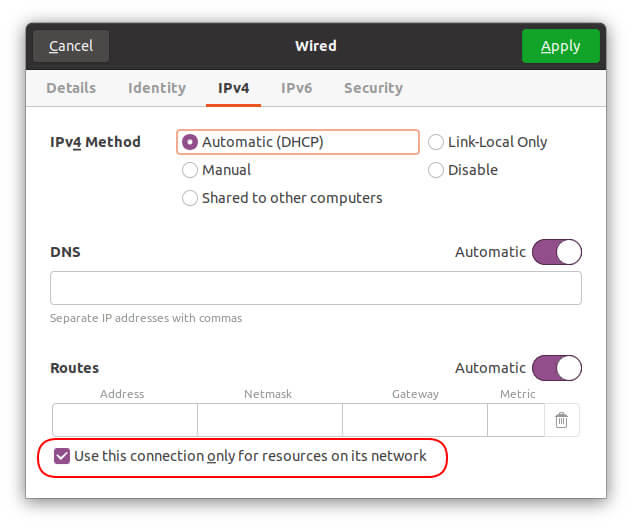
使用UP Xtreme i11进行2.5GbE测试
连接好所有东西后,我们可以通过检查 TP-Link 开关上的 LED 来轻松检查所有接口是否使用了 2500 Mbps 链路。

如上所示,当左侧 LED 为绿色时,就代表我们有一个 2500 Mbps 的链路。如果右侧 LED 为绿色,那么就说明是 1000 Mbps,橙色则表示较低的速度 (100M/10M)。这三个连接的速度是 2500 Mbps。这些情况都表现得很好!
由于只有在连接互联网的情况下,才能访问小米AX6000路由器的界面和移动应用程序,所以我不得不寻找另一种方法来列出局域网中的主机。我在终端窗口中还使用了 nmap:
|
1 2 3 4 5 6 7 8 9 |
nmap -sP 192.168.31.0/24 Starting Nmap 7.80 ( https://nmap.org ) at 2022-02-14 19:39 +07 Nmap scan report for 192.168.31.1 Host is up (0.0031s latency). Nmap scan report for 192.168.31.12 Host is up (0.0019s latency). Nmap scan report for cnx-laptop-4 (192.168.31.166) Host is up (0.00014s latency). Nmap done: 256 IP addresses (3 hosts up) scanned in 2.96 seconds |
如上所示,192.168.31.1是路由器、192.168.31.166是我的笔记本,所以192.168.31.12那么应该就是UP Xtreme i11 迷你PC了。
迷你PC也能运行 Ubuntu 20.04,所以我们也可以比较一下 inxi 的输出:
|
1 2 3 4 5 6 7 8 9 10 11 12 13 14 15 16 17 18 19 20 21 |
devkit@UPX-i11:~$ inxi -n Network: Device-1: Intel Ethernet I219-LM driver: e1000e IF: eno1 state: down mac: 00:07:32:89:ef:c3 Device-2: Intel driver: igc IF: enp44s0 state: up speed: 2500 Mbps duplex: full mac: 00:07:32:89:ef:c2 IF-ID-1: cni0 state: up speed: 10000 Mbps duplex: unknown mac: e6:f7:bf:cd:87:ae IF-ID-2: docker0 state: down mac: 02:42:ab:5f:2b:57 IF-ID-3: flannel.1 state: unknown speed: 2500 Mbps duplex: full mac: 3a:a0:1f:c2:55:45 IF-ID-4: veth0f359f7f state: up speed: 10000 Mbps duplex: full mac: 52:a2:26:ea:ce:36 IF-ID-5: veth167c9fcb state: up speed: 10000 Mbps duplex: full mac: f6:0a:7c:50:a2:dc IF-ID-6: veth515ebe48 state: up speed: 10000 Mbps duplex: full mac: 92:3d:0a:03:c4:dc IF-ID-7: veth655cbd04 state: up speed: 10000 Mbps duplex: full mac: 76:19:ff:ff:52:d5 IF-ID-8: veth81914ed8 state: up speed: 10000 Mbps duplex: full mac: 26:3f:f5:21:18:8e |
enp44s0 接口使用的是 2500 Mbps 全双工链路。接下来我们运行 iperf 来测试从笔记本电脑“上传”到迷你PC的速度:
|
1 2 3 4 5 6 7 8 |
iperf -t 60 -c 192.168.31.12 ------------------------------------------------------------ Client connecting to 192.168.31.12, TCP port 5001 TCP window size: 1.39 MByte (default) ------------------------------------------------------------ [ 3] local 192.168.31.166 port 41050 connected with 192.168.31.12 port 5001 [ ID] Interval Transfer Bandwidth [ 3] 0.0-60.0 sec 16.4 GBytes 2.35 Gbits/sec |
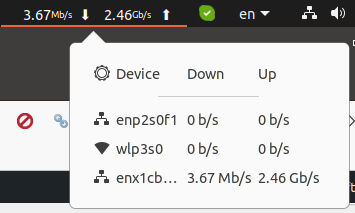
平均 2.35 Gbps、一些峰值接近 2.46 Gbps,这是快速的链路。
接下来,我们从迷你 PC 切换到笔记本电脑的“下载”。
|
1 2 3 4 5 6 7 8 |
iperf -t 60 -c 192.168.31.166 ------------------------------------------------------------ Client connecting to 192.168.31.166, TCP port 5001 TCP window size: 221 KByte (default) ------------------------------------------------------------ [ 3] local 192.168.31.12 port 52974 connected with 192.168.31.166 port 5001 [ ID] Interval Transfer Bandwidth [ 3] 0.0-60.0 sec 4.13 GBytes 591 Mbits/sec |
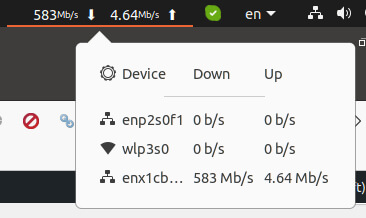
现在下载速度只有不到600 Mbps,这其实还挺令人失望的。这比我们对千兆以太网的预期还要糟糕。
我再试一次,但这次我使用的是 iperf3 上传:
|
1 2 3 4 5 6 7 8 9 10 11 12 13 14 15 16 17 18 19 20 21 22 |
iperf3 -t 60 -c 192.168.31.12 -i 5 Connecting to host 192.168.31.12, port 5201 [ 5] local 192.168.31.166 port 59878 connected to 192.168.31.12 port 5201 [ ID] Interval Transfer Bitrate Retr Cwnd [ 5] 0.00-5.00 sec 1.37 GBytes 2.36 Gbits/sec 0 1.57 MBytes [ 5] 5.00-10.00 sec 1.37 GBytes 2.35 Gbits/sec 0 1.65 MBytes [ 5] 10.00-15.00 sec 1.37 GBytes 2.35 Gbits/sec 1 1.75 MBytes [ 5] 15.00-20.00 sec 1.37 GBytes 2.35 Gbits/sec 0 1.81 MBytes [ 5] 20.00-25.00 sec 1.37 GBytes 2.35 Gbits/sec 0 2.53 MBytes [ 5] 25.00-30.00 sec 1.37 GBytes 2.35 Gbits/sec 0 2.53 MBytes [ 5] 30.00-35.00 sec 1.37 GBytes 2.35 Gbits/sec 0 2.53 MBytes [ 5] 35.00-40.00 sec 1.37 GBytes 2.36 Gbits/sec 0 2.53 MBytes [ 5] 40.00-45.00 sec 1.37 GBytes 2.35 Gbits/sec 0 2.53 MBytes [ 5] 45.00-50.00 sec 1.37 GBytes 2.35 Gbits/sec 0 2.53 MBytes [ 5] 50.00-55.00 sec 1.37 GBytes 2.35 Gbits/sec 0 2.53 MBytes [ 5] 55.00-60.00 sec 1.37 GBytes 2.35 Gbits/sec 0 2.53 MBytes - - - - - - - - - - - - - - - - - - - - - - - - - [ ID] Interval Transfer Bitrate Retr [ 5] 0.00-60.00 sec 16.4 GBytes 2.35 Gbits/sec 1 sender [ 5] 0.00-60.04 sec 16.4 GBytes 2.35 Gbits/sec receiver iperf Done. |
和 iperf3 下载:
|
1 2 3 4 5 6 7 8 9 10 11 12 13 14 15 16 17 18 19 20 |
iperf3 -t 60 -c 192.168.31.166 -i 5 Connecting to host 192.168.31.166, port 5201 [ 5] local 192.168.31.12 port 57138 connected to 192.168.31.166 port 5201 [ ID] Interval Transfer Bitrate Retr Cwnd [ 5] 0.00-5.00 sec 357 MBytes 599 Mbits/sec 121 84.8 KBytes [ 5] 5.00-10.00 sec 343 MBytes 576 Mbits/sec 123 91.9 KBytes [ 5] 10.00-15.00 sec 351 MBytes 589 Mbits/sec 110 72.1 KBytes [ 5] 15.00-20.00 sec 364 MBytes 611 Mbits/sec 124 133 KBytes [ 5] 20.00-25.00 sec 371 MBytes 622 Mbits/sec 145 72.1 KBytes [ 5] 25.00-30.00 sec 363 MBytes 608 Mbits/sec 124 157 KBytes [ 5] 30.00-35.00 sec 359 MBytes 603 Mbits/sec 107 117 KBytes [ 5] 35.00-40.00 sec 344 MBytes 577 Mbits/sec 94 151 KBytes [ 5] 40.00-45.00 sec 362 MBytes 607 Mbits/sec 108 107 KBytes [ 5] 45.00-50.00 sec 352 MBytes 591 Mbits/sec 123 126 KBytes [ 5] 50.00-55.00 sec 372 MBytes 625 Mbits/sec 102 109 KBytes [ 5] 55.00-60.00 sec 346 MBytes 581 Mbits/sec 105 158 KBytes - - - - - - - - - - - - - - - - - - - - - - - - - [ ID] Interval Transfer Bitrate Retr [ 5] 0.00-60.00 sec 4.18 GBytes 599 Mbits/sec 1386 sender [ 5] 0.00-60.00 sec 4.18 GBytes 599 Mbits/sec receiv |
因为不管我们用的是iperf2还是iperf3,结果都是一样的。
现在我将笔记本电脑的千兆以太网端口连接到 Xtreme i11 的 2.5 GbE 端口来进行进一步的调查。并进行 iperf3 下载(迷你 PC 到笔记本电脑):
|
1 2 3 4 5 6 7 8 9 10 11 12 13 14 15 16 17 18 19 20 21 22 |
iperf3 -t 60 -c 192.168.31.199 -i 5 Connecting to host 192.168.31.199, port 5201 [ 5] local 192.168.31.12 port 55246 connected to 192.168.31.199 port 5201 [ ID] Interval Transfer Bitrate Retr Cwnd [ 5] 0.00-5.00 sec 564 MBytes 947 Mbits/sec 0 742 KBytes [ 5] 5.00-10.00 sec 561 MBytes 942 Mbits/sec 0 781 KBytes [ 5] 10.00-15.00 sec 561 MBytes 942 Mbits/sec 0 1.12 MBytes [ 5] 15.00-20.00 sec 561 MBytes 942 Mbits/sec 0 1.12 MBytes [ 5] 20.00-25.00 sec 561 MBytes 942 Mbits/sec 0 1.12 MBytes [ 5] 25.00-30.00 sec 561 MBytes 942 Mbits/sec 0 1.12 MBytes [ 5] 30.00-35.00 sec 561 MBytes 942 Mbits/sec 0 1.12 MBytes [ 5] 35.00-40.00 sec 561 MBytes 942 Mbits/sec 0 1.12 MBytes [ 5] 40.00-45.00 sec 561 MBytes 942 Mbits/sec 0 1.12 MBytes [ 5] 45.00-50.00 sec 561 MBytes 942 Mbits/sec 0 1.12 MBytes [ 5] 50.00-55.00 sec 561 MBytes 942 Mbits/sec 0 1.12 MBytes [ 5] 55.00-60.00 sec 561 MBytes 942 Mbits/sec 0 1.12 MBytes - - - - - - - - - - - - - - - - - - - - - - - - - [ ID] Interval Transfer Bitrate Retr [ 5] 0.00-60.00 sec 6.58 GBytes 942 Mbits/sec 0 sender [ 5] 0.00-59.99 sec 6.58 GBytes 942 Mbits/sec receiver iperf Done. |
942 Mbps 这正是我期望的速度,因此剩下的问题似乎就与 USB 以太网适配器有关了。但我还是想进一步证实一下这点,所以我通过将 USB 3.0 2.5GbE 适配器连接到 UP Xtreme i11 迷你 PC 的千兆以太网端口来进行反转测试:
|
1 2 3 4 5 6 7 8 9 10 11 12 13 14 15 16 17 18 19 20 21 22 |
iperf3 -t 60 -c 192.168.31.166 -i 5 Connecting to host 192.168.31.166, port 5201 [ 5] local 192.168.31.13 port 45862 connected to 192.168.31.166 port 5201 [ ID] Interval Transfer Bitrate Retr Cwnd [ 5] 0.00-5.00 sec 517 MBytes 868 Mbits/sec 95 939 KBytes [ 5] 5.00-10.00 sec 511 MBytes 858 Mbits/sec 2 826 KBytes [ 5] 10.00-15.00 sec 515 MBytes 864 Mbits/sec 2 730 KBytes [ 5] 15.00-20.00 sec 504 MBytes 845 Mbits/sec 3 566 KBytes [ 5] 20.00-25.00 sec 510 MBytes 856 Mbits/sec 0 964 KBytes [ 5] 25.00-30.00 sec 516 MBytes 866 Mbits/sec 1 1010 KBytes [ 5] 30.00-35.00 sec 518 MBytes 868 Mbits/sec 1 994 KBytes [ 5] 35.00-40.00 sec 512 MBytes 860 Mbits/sec 0 1.25 MBytes [ 5] 40.00-45.00 sec 520 MBytes 872 Mbits/sec 1 1.21 MBytes [ 5] 45.00-50.00 sec 521 MBytes 875 Mbits/sec 2 717 KBytes [ 5] 50.00-55.00 sec 510 MBytes 856 Mbits/sec 1 878 KBytes [ 5] 55.00-60.00 sec 512 MBytes 860 Mbits/sec 2 758 KBytes - - - - - - - - - - - - - - - - - - - - - - - - - [ ID] Interval Transfer Bitrate Retr [ 5] 0.00-60.00 sec 6.02 GBytes 862 Mbits/sec 110 sender [ 5] 0.00-60.00 sec 6.02 GBytes 862 Mbits/sec receiver iperf Done. |
826 Mbps!这个结果还挺有趣的,虽然不算完美,但比起 2.5Gbe 到 2.5GbE 的连接来说已经很快了。
不过,iperf 并不完全代表标准用例。因此,我将带有 480GB SSD 的 MINIX NEO Storage Plus USB-C 扩展坞连接到了 UP Xtreme 迷你PC 的 USB-C“Thunderbolt”端口,并创建了 SAMBA 共享,这样我就可以将大文件复制到 SSD 或从 SSD通过 2.5GbE 网络将大文件复制到笔记本电脑和迷你 PC 上。
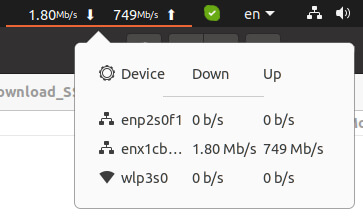
从笔记本电脑到迷你 PC 的传输速度大约是 750 Mbps。
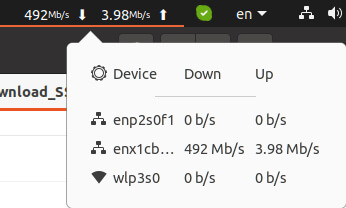
迷你 PC 到笔记本电脑的“下载”传输速度也非常慢,低于 500 Mbps,所以最终导致了“software connection abort”仅从 11.2 GB 文件中传输了 7.8 GB。
其实,一直以来SAMBA都是在广泛使用的,但可能并不是数据传输的最快方式。接下来,我切换到 scp 并将相同的文件从笔记本电脑传输到迷你 PC 上。
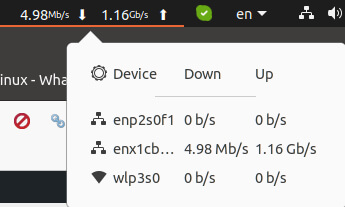
|
1 2 3 4 5 6 7 |
time scp Libero_SoC_v2021.2_lin.bin devkit@192.168.31.12:/home/devkit/NEO_Storage devkit@192.168.31.12's password: Libero_SoC_v2021.2_lin.bin 100% 10GB 107.8MB/s 01:38 real 1m42.330s user 0m56.858s sys 0m57.110s |
这样更快了一些,11.2GB 的传输时间是 98 秒或者说平均大约 117 MB/s (963 Mbps)。
接着我们删除源上的文件,然后将其从迷你 PC 复制回笔记本电脑上试试看。
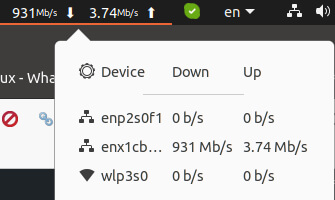
|
1 2 3 4 5 6 7 |
time scp devkit@192.168.31.12:/home/devkit/NEO_Storage/Libero_SoC_v2021.2_lin.bin . devkit@192.168.31.12's password: Libero_SoC_v2021.2_lin.bin 100% 10GB 100.3MB/s 01:46 real 1m49.093s user 0m59.326s sys 0m55.003s |
这样的操作之后传输似乎稍慢了一点,但平均速度大约是 108.2MB/s (865.6 Mbps) 并不差。不过,我不太确定为什么 scp 会显示文件大小是 10GB,因为它在 Nautilus 中是 11.2GB、从终端显示来看是11GB:
|
1 2 |
ls -lh /Download_SSD/Libero_SoC_v2021.2_lin.bin -rwxr-xr-x 1 jaufranc jaufranc 11G Feb 16 16:00 /Download_SSD/Libero_SoC_v2021.2_lin.bin |
我之前其实期望会有更高的传输速度,但测试结果有点令人失望,但根据WirelessMoves上的博客文章来看,我们应该可以在SAMBA 和 scp上得到更好的测试结果。所以,如果我们想获得更高的速度,我们就可以使用更简单的 scp 加密并将数据发送到 /dev/null。接着,我们再通过将文件下载到笔记本电脑上的 /dev/null 来尝试一下:
|
1 2 3 4 5 6 7 |
time scp -c aes128-ctr devkit@192.168.31.12:/home/devkit/NEO_Storage/Libero_SoC_v2021.2_lin.bin /dev/null devkit@192.168.31.12's password: Libero_SoC_v2021.2_lin.bin 100% 10GB 67.2MB/s 02:38 real 2m40.012s user 0m24.491s sys 0m39.740s |
测试结果更差了!这到底是发生了什么?我要尝试从笔记本电脑转移到迷你电脑上试试:
|
1 2 3 4 5 6 7 |
time scp -c aes128-ctr Libero_SoC_v2021.2_lin.bin devkit@192.168.31.12:/dev/null devkit@192.168.31.12's password: Libero_SoC_v2021.2_lin.bin 100% 10GB 140.9MB/s 01:15 real 1m18.061s user 0m17.938s sys 0m55.235s |
这次的情况就跟预期差不多了。但是当我们查看显示网络传输速度的实时图表时,还是会有很多变化。
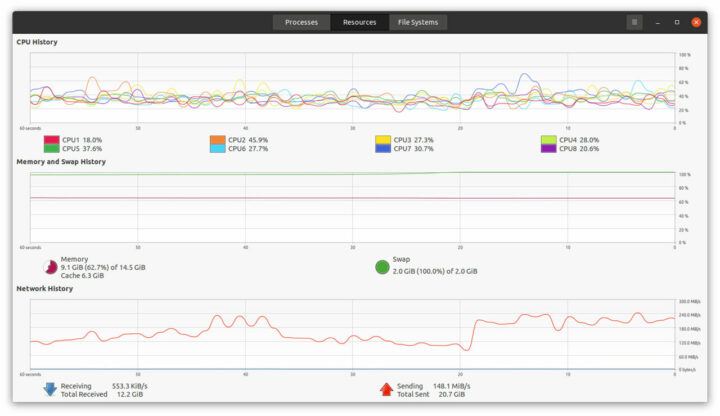
原本我是打算要用 Radxa E25 测试 USB 3.0 到 2.5 Gbps 以太网 USB 适配器,看看它表现如何的,也许有需要调整一些设置来提高性能。但现在我相信我应该不需要依赖这个用于测试的 USB 适配器了。

文章翻译者:Nicholas,技术支持工程师、瑞科慧联(RAK)高级工程师,深耕嵌入式开发技术、物联网行业多年,拥有丰富的行业经验和新颖独到的眼光!

